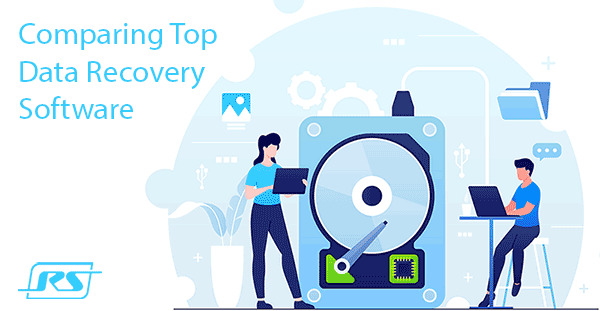Come recuperare i dati da un’unità flash USB? Indipendentemente dal fatto che i file siano stati eliminati per errore, rimossi da terzi, persi in seguito alla formattazione dell’unità senza backup, cancellati a causa di un malfunzionamento del sistema o del software, oppure risultino inaccessibili per problemi dell’unità stessa, questa guida illustra le soluzioni per tutti questi casi.

Contenuti
- Recupero dei dati eliminati da un'unità flash
- Recupero dei dati da un'unità flash USB dopo la formattazione
- Recupero dei dati quando l’unità flash USB richiede la formattazione
- Recupero dati da un'unità flash RAW
- Recupero dei dati quando l'unità flash USB non viene rilevata dal computer
- Recupero dei dati da un'unità flash USB danneggiata
Recupero dei dati eliminati da un’unità flash
Se i file sono stati eliminati dall’utente, utilizzare un software di recupero dati. In Windows, iniziare con strumenti gratuiti, ad esempio l’Windows File Recovery integrato. Supporta tutti i file system riconosciuti da Windows: NTFS, ReFS, FAT ed exFAT.
Se strumenti come Windows File Recovery non riescono a ripristinare i file, utilizzare un’applicazione di recupero dati più avanzata. Di norma è a pagamento e più efficace. Consente di recuperare i dati anche in scenari complessi:
- quando i dati sono stati eliminati da tempo;
- quando i file sono scomparsi a causa di un arresto anomalo del sistema o del software;
- dopo formattazione, ripartizionamento, danneggiamento del file system, ecc.
Una di queste applicazioni è RS Partition Recovery. Recupera dati da unità flash e da altri dispositivi di archiviazione, esterni e interni. Supporta non solo i file system utilizzati da Windows, ma praticamente tutti quelli esistenti.
Scaricare e installare il software.

Software di recupero dati all-in-one
Seguire la procedura guidata di recupero che si avvia automaticamente.
Nell’elenco dei dischi, selezionare l’unità flash.
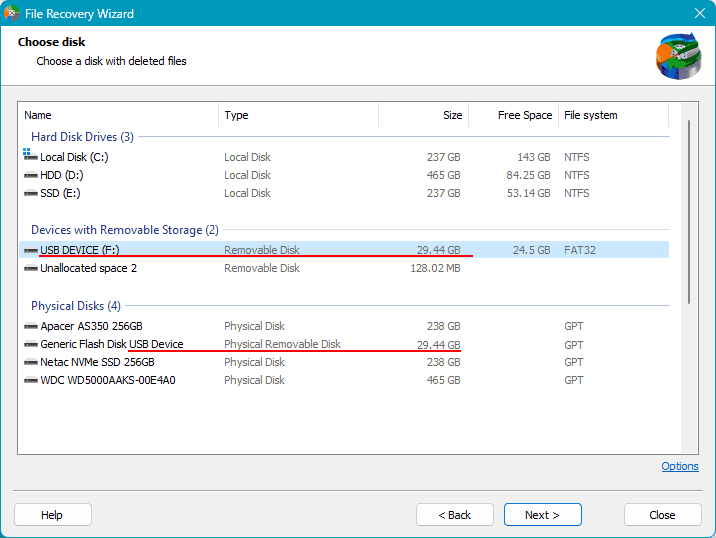
Quindi scegliere uno dei due tipi di scansione.
La scansione rapida è veloce ed è indicata per estrarre dati non accessibili dal sistema operativo e per i file eliminati di recente.
La scansione completa richiede più tempo ma è più efficace. Utilizzarla nei casi complessi: eliminazioni accidentali, formattazione dell’unità, danneggiamento del file system (RAW), ecc.
In ogni caso è possibile iniziare con una scansione rapida. Se non trova i dati necessari, ripetere il recupero con una scansione completa.
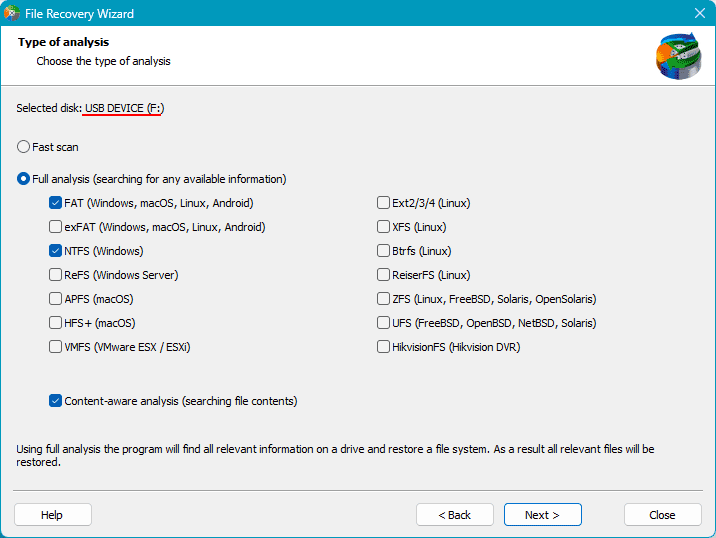
Verranno quindi mostrati i risultati della scansione. Gli elementi eliminati sono contrassegnati con una croce. Selezionare i file o le cartelle desiderati e fare clic su Recupera.
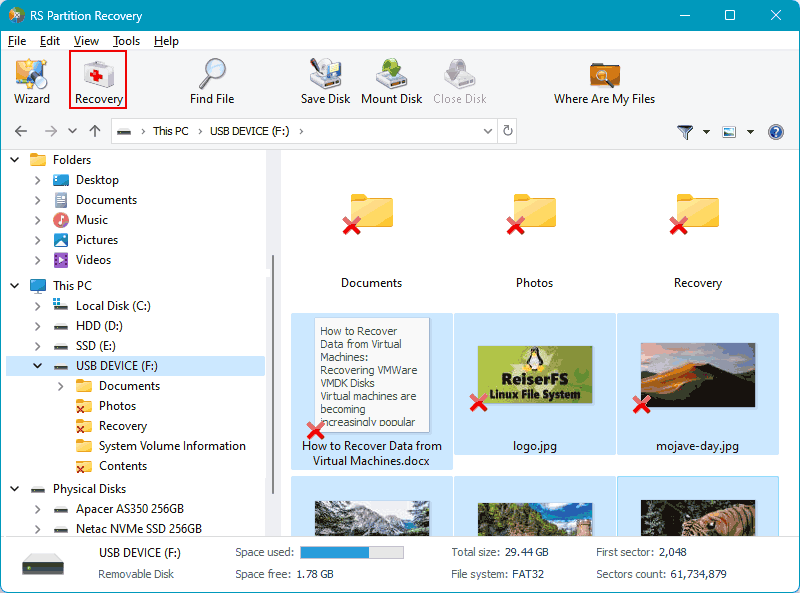
Scegliere come salvare i dati e proseguire. Importante: indicare una destinazione diversa dal dispositivo sorgente. Salvare i dati recuperati in un percorso qualsiasi, tranne che sull’unità flash da cui si sta effettuando il recupero.
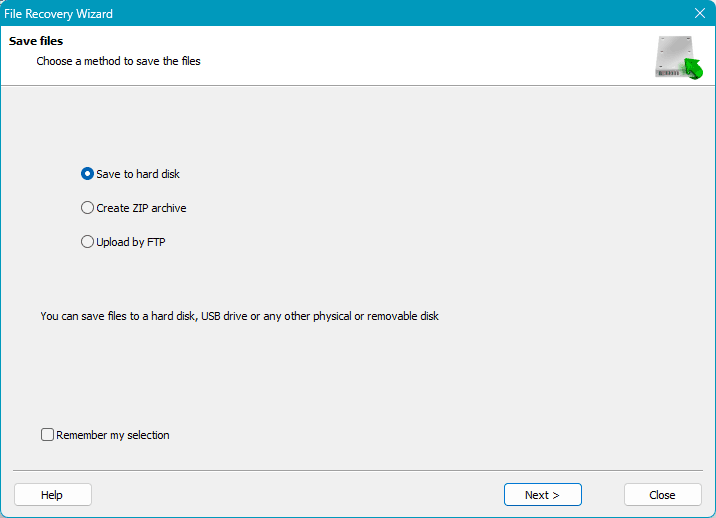
Operazione completata: i file saranno disponibili nel percorso scelto.
Recupero dei dati da un’unità flash USB dopo la formattazione
Come recuperare i dati da un’unità flash USB dopo la formattazione? Se l’unità è stata formattata, è possibile innanzitutto provare strumenti gratuiti di recupero. Se ciò non funziona, passare a un’applicazione di recupero dati più avanzata.
In tal caso, seguire la stessa procedura descritta nella prima sezione.
I casi sopra descritti presuppongono che l’unità flash USB sia integra e operativa. Di seguito si considerano le situazioni in cui l’unità flash presenta problemi.
Recupero dei dati quando l’unità flash USB richiede la formattazione
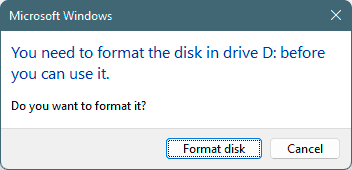
Ciò accade di norma quando l’unità flash è formattata con un file system non supportato dal sistema operativo in uso. Di conseguenza, l’unità e il suo contenuto risultano inaccessibili.
È possibile ripristinare l’accesso utilizzando un sistema operativo che supporti il file system dell’unità. In alternativa, installare nel sistema in uso un driver che aggiunga il supporto per il file system richiesto.
È inoltre possibile utilizzare RS Partition Recovery per estrarre i dati. Seguire la procedura descritta nella prima sezione.
Recupero dati da un’unità flash RAW
Come recuperare i dati se l’unità flash non si apre? In questi casi, di norma l’unità viene visualizzata come contrassegnata RAW, a indicare che il file system è gravemente danneggiato o assente.
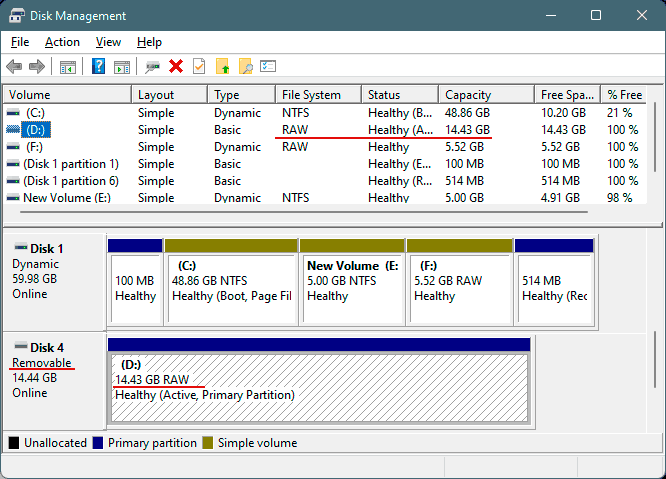
In Windows, provare innanzitutto a eseguire chkdsk per verificare l’unità alla ricerca di errori del file system.
Se ciò non risolve, non sarà possibile accedere a un’unità RAW. In tal caso, estrarre i dati con strumenti come RS Partition Recovery. Seguire i passaggi descritti nella prima sezione.
Nota: dopo l’estrazione dei dati, un’unità flash RAW può di norma essere ripristinata per un uso successivo. Vedere «Ripristino di un’unità flash dopo una formattazione non riuscita» per dettagli.
Recupero dei dati quando l’unità flash USB non viene rilevata dal computer
Come recuperare i dati se l’unità flash USB non viene rilevata dal computer? Innanzitutto intervenire sulla causa principale. L’ideale è ripristinare il normale accesso all’unità; in caso contrario, utilizzare un software di recupero dati.
Per fare in modo che l’unità flash compaia in Windows, il primo passo è Rileva modifiche hardware in Gestione dispositivi. Aprire Gestione dispositivi tramite la ricerca di sistema o dal menu Win+X, quindi fare clic su Rileva modifiche hardware. L’unità flash dovrebbe comparire sotto Unità disco.
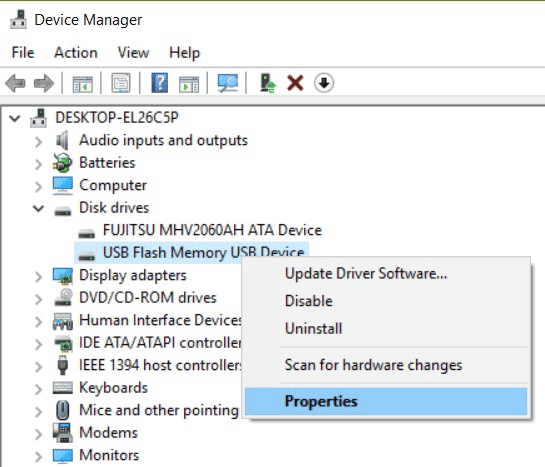
Se continua a non comparire, provare quanto segue:
- Riavviare il computer; il problema potrebbe essere legato alla sessione corrente del sistema operativo;
- Collegare l’unità flash a un’altra porta USB. Se è inserita in una porta del pannello frontale, collegarla direttamente a una porta USB del pannello posteriore (I/O) della scheda madre. Se è connessa tramite un hub USB o un cavo di prolunga, collegarla direttamente al PC o al portatile. Provare sia le porte USB 3.0 sia le USB 2.0;
- Verificare che il sistema operativo abbia assegnato una lettera di unità. In caso contrario, assegnare una lettera di unità;
- Aggiornare il driver dell’unità flash; il problema potrebbe dipendere da un driver del dispositivo USB difettoso;
- Eseguire una scansione antimalware del computer; talvolta il malware può impedire l’accesso alle unità USB;
- Provare l’unità flash su un altro computer, in un ambiente WinPE o da un supporto Live di Linux. Il problema potrebbe essere causato da criticità del sistema operativo (build difettosa, aggiornamento/installazione non riusciti, ecc.).
L’unità flash può non essere rilevata anche se non è partizionata. In tal caso, recuperare innanzitutto i dati con un software come RS Partition Recovery seguendo i passaggi nella prima sezione. Successivamente, creare una partizione per poter riutilizzare l’unità.
Recupero dei dati da un’unità flash USB danneggiata
Come recuperare i dati se l’unità flash USB è danneggiata? Provare quanto segue:
- Smontare l’unità flash USB e rimuovere eventuali corpi estranei;
- Ispezionare tutti i contatti interni; se un contatto è staccato, risaldarlo;
- Sigillare l’unità in un sacchetto ermetico e riporla nel congelatore per un’ora;
- Riscrivere il firmware del controller.
Se si riesce almeno a far riconoscere l’unità flash USB dal sistema operativo, è quindi possibile recuperare i dati con software come RS Partition Recovery seguendo i passaggi nella prima sezione.
Se l’unità flash USB non può essere riparata, contattare un servizio professionale di recupero dati.